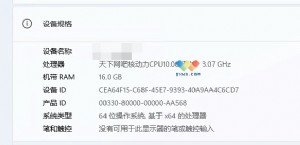不可不知 关于WinRAR使用十大要点
WinRAR是很多用户都在使用的软件,但是很多用户仅仅是使用WinRAR进行简单的解压缩和压缩操作,对于WinRAR软件使用过程中的更多高级技巧并不是很关注,那么在此小编就和大家分享几点WinRAR的使用要点,希望能对大家有用。
点击下载WINRAR:http://www.skycn.com/soft/3475.html
要点一:注意危险自解压程序
相信使用WinRAR来捆绑木马的文章大家也见到了很多。在此,建议大家,收到可执行的附件文件时,先把它们保存起来。然后试着右击它,选择WinRAR菜单,如果其下“用WinRAR打开”命令可用,则表明此程序是一个自解压程序。此时可以把该文件的扩展名由EXE改为RAR,双击后即可用WinRAR打开它,这样会安全许多。
要点二:让WinRAR“专一”工作
在编辑压缩包内文件时,千万不要关闭该压缩包窗口,否则无法保存对文件的修改。另外,如果在此时双击打开其他RAR压缩包,WinRAR可能会自动关闭你正在修改文件的压缩包,从而无法更新所做修改,所以建议你在WinRAR窗口中按下Ctrl+S键,取消“常规”标签下的“重复使用已存在的窗口”复选框。
要点三:文件压缩大小你先知
打开WinRAR窗口,选择要压缩的文件,单击工具栏上的“信息”按钮,在打开窗口中单击“估计”按钮,WinRAR会给出压缩率、压缩包大小和压缩这个文件需要的时间等数据,这对于你压缩比较大的文件或文件夹非常有用。如果你希望每次单击“信息”按钮,以后WinRAR自动对文件进行评估的话,还可以选中“自动开始”选项。
要点四:快速更换驱动器
按下Ctrl+D键,可在WinRAR窗口中出现机器上所有驱动器列表,用鼠标选择即可快速进入相应的驱动器。
要点五:批量建立文件夹
如果在工作中,经常要建立很多相同文件夹结构(如在备份数据时)。那可以把这个繁琐的工作让WinRAR完成:先在“资源管理器”中把多个文件夹结构建好(包括其下的子文件夹),再选中并右击这些文件夹,选择WinRAR→“添加到压缩文件”,在打开的设置窗口中选中“压缩选项”下的“创建自释放格式档案文件”前复选框,单击“确定”按钮。再把生成后的EXE文件改名为folders.exe。以后要在哪个文件夹下建立上述文件夹,只要把这个文件拷贝到那个文件夹下,再双击folders.exe,单击“安装”按钮即可。
要点六:用户设置你别改
启动“记事本”,在其中输入以下语句:
WindowsRegistryEditorVersion5.00
[HKEY_LOCAL_MACHINESOFTWAREWinRARPolicy]
"Menu"=dword:00000000
"Settings"=dword:00000000
把它保存为limitrar.reg文件,再双击并导入这个REG文件,把它导入注册表。启动WinRAR,你会发现菜单无法使用,而且按Ctrl+S键也无法调出“设置”和“选择工具栏按钮”窗口,相对安全多了。


本文来源:天空软件 作者:佚名


 天下网吧·网吧天下
天下网吧·网吧天下